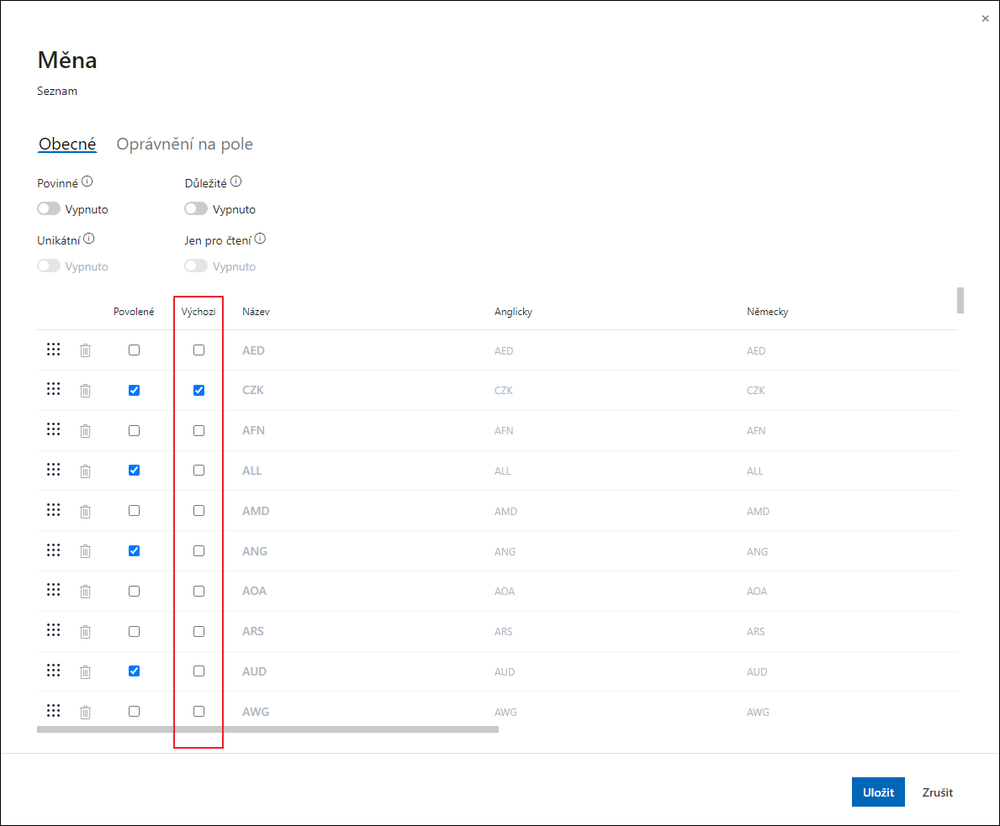Popis a využití modulu Směnné kurzy
eWay-CRM si uvědomuje, jak se svět stává menším a jak se globalizuje. Propojení jednotlivých zemí je stále silnější a v oblasti obchodu se to projevuje možná více než kde jinde. Přesto neexistuje jednotná měna, což eWay-CRM chápe a má vytvořený speciální modul Směnné kurzy, který zajišťuje přepočet cen v systému na měnu, která je pro vás výchozí.
Modul Směnné kurzy slouží k evidenci kurzů, podle kterých se budou přepočítávat jednotlivé finanční položky. Díky směnným kurzům tedy máte možnost zadávat ceny zboží, projektů a dalších položek v různých světových měnách a přitom si zachovat možnost tyto položky mezi sebou porovnávat, nebo nad nimi vytvářet reporty. Každá položka je totiž vedena v měně, ve které jste ji zadali a navíc je systémem přepočítána i do vaší měny na základě uvedených kurzů.
Seznam směnných kurzů
Kliknutím na tlačítko Směnné kurzy na nástrojové liště eWay-CRM® zobrazíte seznam záznamů o směnných kurzech uložených v systému. Ve výchozím nastavení jsou zobrazovány jen kurzy platné. Přejete-li si upravit základní pohled na seznam položek a zobrazit ta data, která vás zajímají, prostudujte si kategorii Hlavní seznam, kde naleznete popis práce se seznamy.
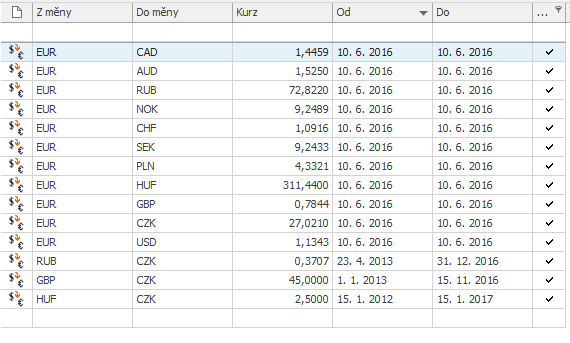
V případě modulu Směnné kurzy neplatí stejná pravidla jako pro ostatní moduly. Neexistuje karta Směnného kurzu, ale jednotlivé záznamy vytváříte a upravujete přímo v seznamu, pokud k tomu máte adekvátní práva. Seznam směnných kurzů se je tak nejen přehledem, ale zároveň i funkčními položkami, které je možné upravovat. Pro více informací přejděte k článku Přidání nového směnného kurzu.
Správa směnných kurzů
Máte-li dostatečná oprávnění, můžete:
- Vytvořit nový směnný kurz a nebo editovat existující - podrobný postup vytváření a editace položek naleznete v kapitole Přidání nového směnného kurzu.
- Odstranit záznam - kliknutím na řádek kurzu pravým tlačítkem zobrazíte kontextové menu, kde se nachází volba Smazat.
Význam směnných kurzů a jeho propojení s ostatními moduly
Existence modulu Směnné kurzy se promítla do celého systému. Ve všech modulech se u cenových polí nachází současně i pole pro výběr měny. Jeden záznam je možné vést pouze v jedné měně, takže například u projektu budou veškeré náklady i výnosy dále vedeny v měně, kterou jste zvolili u prvního vyplňovaného cenového údaje; u dokladu lze při vkládání prvního zboží rovněž možné vybrat měnu, ostatní vkládané zboží pak ale musí být vedeno ve stejné měně.
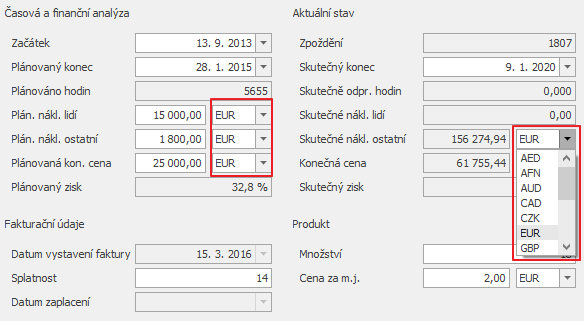
Přepočet na výchozí měnu není nikde na dialogu vidět. Pokud například chcete hodnotu obchodní příležitosti porovnávat s ostatními příležitostmi, musíte si v seznamu příležitostí (nebo jakéhokoliv jiného modulu) zobrazit odpovídající cenové sloupce.
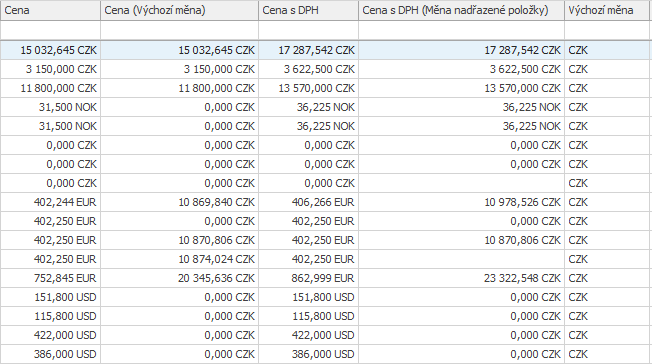
Měna položky
Je měna, která je vybrána na dialogu položky - tedy měna, kterou vybíráte na dialogu u ceny příležitosti, projektu či dokladu a dalších. Částka vedená v měně položky je v seznamech vedena pod názvem cenového pole bez přípony (na obrázku výše se jedná o sloupec Cena s DPH).
Výchozí měna
Výchozí měna je dána globálním nastavením systému Výchozí měna a je pro všechny položky stejná. Do výchozí měny se pomocí směnných kurzů přepočítávají měny všech jednotlivých položek. V seznamech lze zobrazit cenu položky přepočítanou do výchozí měny pomocí cenového sloupce s příponu "(Výchozí měna)". Na obrázku výše je přepočet znázorněn sloupcem Cena s DPH (Výchozí měna). Díky cenám ve výchozí měně lze mezi sebou položky snadno porovnávat a řadit.
Měna nadřazené položky
Sloupec s příponou "(Měna nadřazené položky)" je dostupný jen v některých modulech jako jsou Doklady či Prémie. Smyslem tohoto sloupce je přepočet položky do měny položky nadřazené. Tedy, pokud vedeme projekt v RUB, ale s klientem jsme se domluvili na vystavení některých faktur v USD a některých v RUB, sloupec "(Měna nadřazené položky)" nám dovolí zobrazit všechny faktury v měně projektu - tedy rublech. Pokud nadřazená položka není vybrána, sloupec neobsahuje žádnou hodnotu.
Pro snadnější seskupování a filtrování mezi položkami v seznamech je možné zobrazit i sloupce, které označují měnu položky bez cenových údajů - jedná se o sloupce Měna, Měna nadřazené položky a případně Výchozí měna, vyobrazené na obrázku výše vpravo.
Přepočet převodů
V případě, že měníte na dialozích ceny, nebo měny, přepočty ceny položky do ostatních měn by se měly provést okamžitě. Změníte-li ovšem Výchozí měnu v globálním nastavení, nebo vyberete-li Nadřazenou položku u dokladu dodatečně a podobně, k přepočtu cen ve sloupcích (Výchozí měna) a (Měna nadřazené položky) dojde během následující hodiny.
Datum přepočtu měny
Většina polí se přepočítává podle toho, kdy došlo ke změně hodnoty pole s cenou. Ale jsou výjimky, jejichž přepočet se váže na datum definované v jiném sloupci. Tabulka toto upřesňuje.
Pokud má pole uživatelský název, je jako první uveden ten, jinak jsou uvedena databázová jména polí.
| Modul | Pole | Pole, podle kterého se přepočítává |
| Doklady | K likvidaci (ForPayment) | změna pole Zaplaceno (PaidChanged) |
| Doklady | DPH (VAT) | změna pole Cena s DPH (PriceTotalChanged) |
| Doklady | Cena (PriceTotalExcludingVAT) | změna pole Cena s DPH (PriceTotalChanged) |
| Položky v dokladu | Nákupní cena celkem (PurchasePriceTotal) | změna pole Nákupní cena celkem (PurchasePriceTotalChanged) |
| Položky v dokladu | Cena celkem (PriceTotalExcludingVAT) | změna pole Celková cena s DPH (PriceTotalChanged) |
| Položky v dokladu | DPH celkem (VATTotal) | změna pole Celková cena s DPH (PriceTotalChanged) |
| Položky v dokladu | Jednotková cena (SalePriceExcludingVAT) | změna pole Jednotková cena s DPH (SalePriceChanged) |
| Položky v dokladu | DPH (VAT) | změna pole Jednotková cena s DPH (SalePriceChanged) |
| Příležitosti | Hodnota (EstimatedValue) | změna pole Cena (PriceChanged) |
| Platby | Zaplaceno (Paid) | změna pole Datum (Date) |
| Projekty | Skutečný zisk (Profit) | změna pole Konečná cena (PriceChanged) |
| Projekty | Plánovaný zisk (EstimatedProfit) | změna pole Konečná cena (PriceChanged) |
| Mzdy | Dodatečné náklady (AdditionalCosts) | změna pole Platnost od (ValidFrom) |
| Mzdy | Osobní náklady (SupergrossSalary) | změna pole Platnost od (ValidFrom) |
| Docházka | Rate | změna pole Datum od (Date) |
| Docházka | RateAdditional | změna pole Datum od (Date) |
Doporučená nastavení
Výchozí měna
Výchozí měna bude nejpravděpodobněji ta, ve které vedete své účetnictví a počítáte si výdaje a příjmy. Ne vždy ovšem budete v této měně obchodovat (vytvářet projekty, doklady atd.) se zahraničními partnery. Aby systém věděl, která měna je pro vás ta výchozí, je nutné nastavit globální nastavení Výchozí měna v rámci Administrační aplikace.
Výčet měn na dialogu
Nabídku měn, ze kterých uživatelé na dialozích vybírají, můžete upravovat v Centru pro správu > sekci Pole > v seznamu, který obsahuje pole Měna (tedy například Doklady, Příležitosti, apod.) Úpravou hodnoty ve sloupci Povolené. Uživatelům se v měnových polích nabízejí pouze měny označené v seznamu jako povolené (zaškrtnuto). Pokud nějakou menu odnačíte, nebo odznačíte, nezapomeňte dialog uložit. Více v článku Nastavení měn.
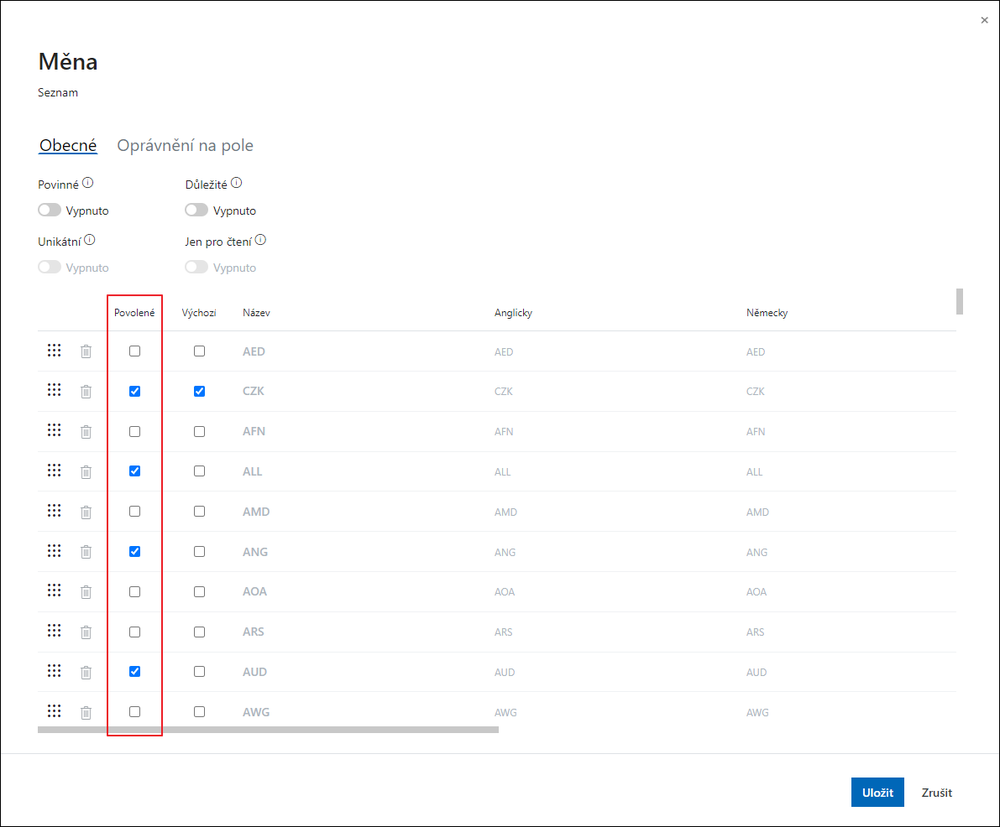
Výchozí měna při zakládání nových položek
To, jaká bude v měnovém poli předvybraná výchozí měna při vytváření nových záznamů závisí na nastavení pole Měna (Centru pro správu > sekci Pole > v seznamu, který obsahuje pole Měna). Výchozí měna se nastavuje ve sloupci Výchozí - vždy může být vybrána pouze jedna měna.